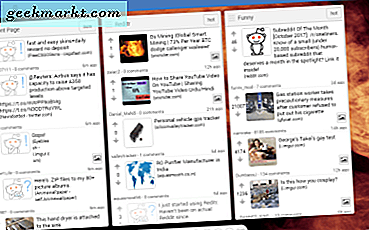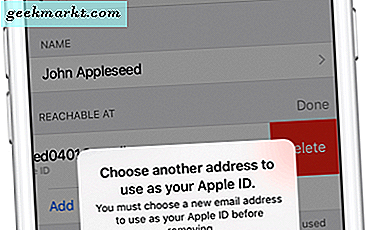
Als het gaat om de wereld van Apple en al zijn verschillende producten en diensten, dan heb je een Apple ID nodig om veel verschillende dingen te doen. Zoek mijn iPhone, iCloud, iTunes en meer vereisen allemaal dat je een Apple ID hebt. Een Apple ID, voor degenen die niet weten, is een inlognaam (vaak gebruiken mensen alleen hun e-mails) en een wachtwoord. Zie het als uw Apple-account, dat u wellicht af en toe bent ingelogd wanneer u apps downloadt of iets koopt.
Dus hoewel sommige mensen dezelfde Apple ID voor hun hele leven kunnen houden, moeten anderen misschien om de een of andere reden wijzigingen aanbrengen. Sommigen willen misschien gewoon een andere of een nieuwe e-mail gebruiken, terwijl sommigen een inbreuk op de beveiliging van een bepaalde e-mail hebben ervaren en dus willen wijzigen. Helaas is het veranderen van je Apple ID geen extreem eenvoudig proces zoals velen zouden verwachten. Gelukkig bestaat dit artikel om u te helpen erachter te komen hoe u het moet doen.
Laten we dus zonder verdere stappen bekijken hoe u uw aanmeldingsgegevens voor uw Apple ID kunt wijzigen.

Als het aankomt op het wijzigen van uw Apple ID, kan dit zowel op uw iPhone als op een computer. We zullen natuurlijk een kijkje nemen bij elk van hen.
Uw Apple ID wijzigen op uw telefoon
Stap 1: Ga eerst naar je app Instellingen en druk op de bovenste knop met je naam.
Stap 2: Druk in dat menu op de bovenste knop: Naam, Telefoonnummers, E-mail.
Stap 3: Dan moet je op de knop Bewerken naast Reachable / Contactable At klikken, hiermee kun je je Apple ID bewerken / wijzigen.
Stap 4: Volg vervolgens gewoon de instructies die u op het scherm hebt uitgezet totdat u uw Apple ID hebt gewijzigd.
Stap 5: Zodra u uw nieuwe e-mailadres verifieert, bent u klaar om u opnieuw aan te melden bij uw nieuwe Apple ID-account.
Uw Apple ID wijzigen op uw computer
Stap 1: De eerste stap is om uit te loggen bij elke app of service die gebruikmaakt van uw Apple ID-account en vervolgens uw weg te vinden naar de Apple ID-accountpagina op Apple.com.
Stap 2: Meld u hier aan bij uw account en klik vervolgens onder het gedeelte Account op Bewerken.
Stap 3: Kies onder Apple ID Apple-ID bewerken waarmee u het kunt wijzigen.
Stap 4: Nadat u uw nieuwe e-mail voor uw Apple ID hebt geverifieerd, kunt u deze als normaal gebruiken.
Dus dat is geweldig als je je huidige Apple ID kent, maar als je dit niet doet, zal dit niet veel helpen. Gelukkig is het proces voor het uitzoeken van je Apple ID en / of wachtwoord vrij eenvoudig. Dus als je dat eenmaal hebt bedacht, zou je je Apple ID gemakkelijk moeten kunnen veranderen met behulp van de hierboven beschreven stappen.
Als deze stappen om de een of andere reden niet werkten en je je Apple-ID om welke reden dan ook niet lijkt te wijzigen, bestaat de kans dat de e-mail die je al wilt gebruiken, wordt gebruikt als een Apple ID. Als u uw Apple ID niet wilt wijzigen in een ander e-mailadres, maar in plaats daarvan een ander Apple ID-account wilt gebruiken, logt u eenvoudigweg uit en in het andere.